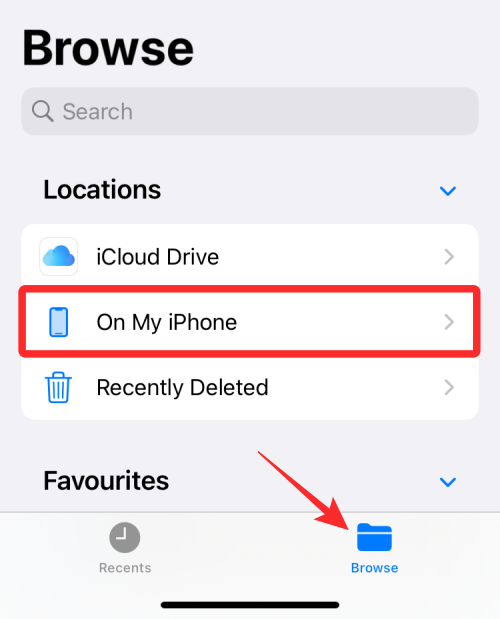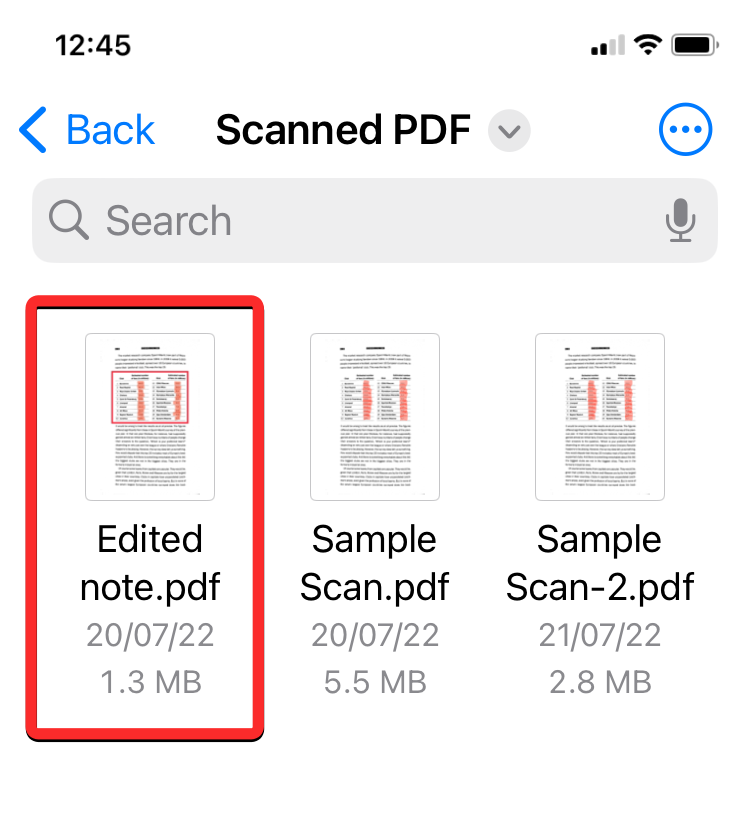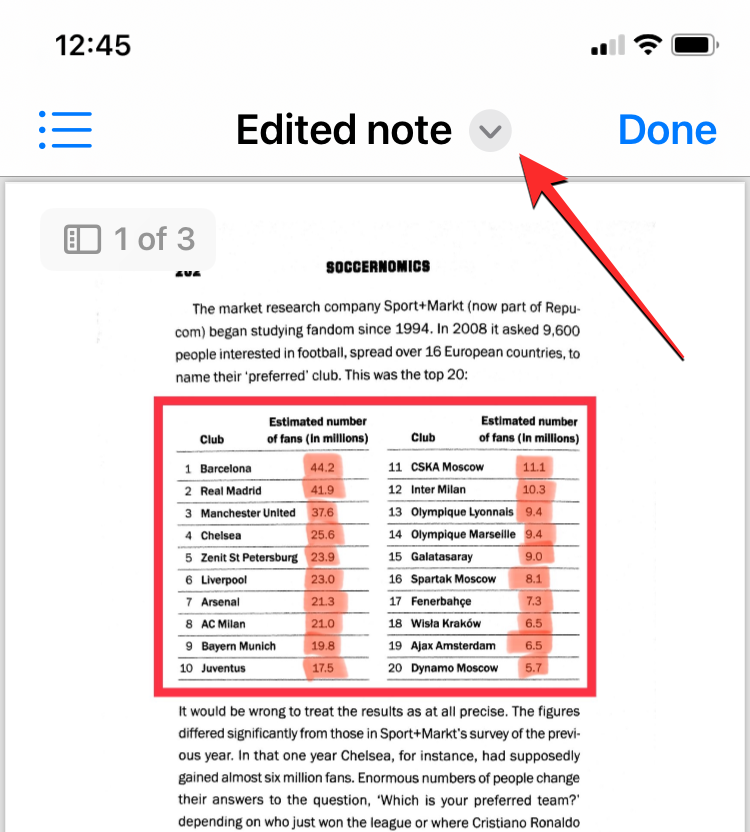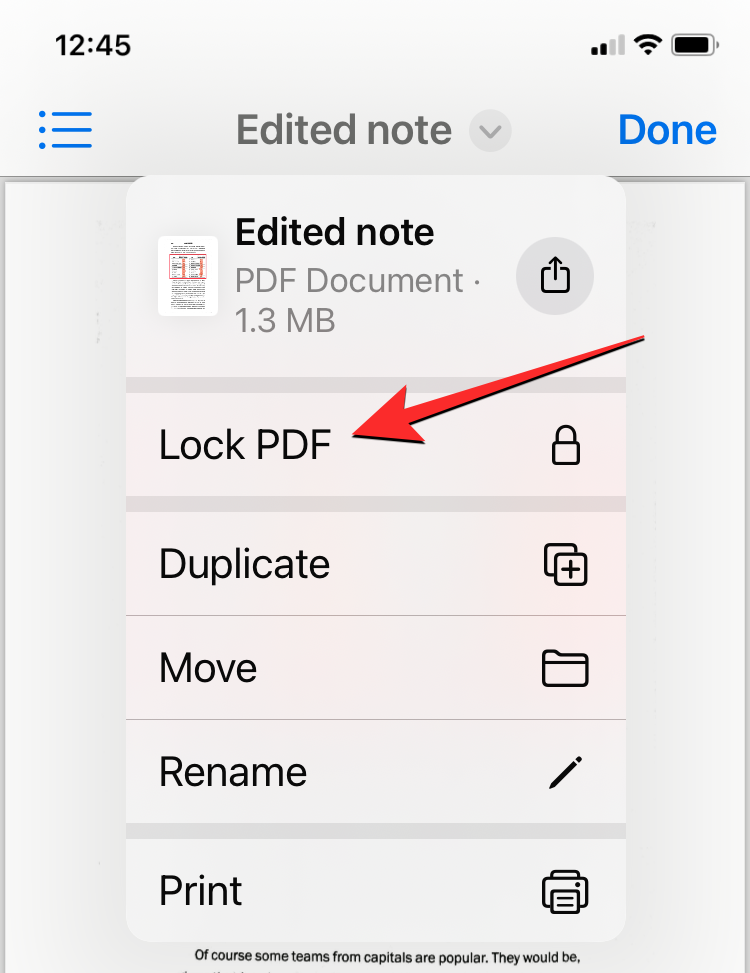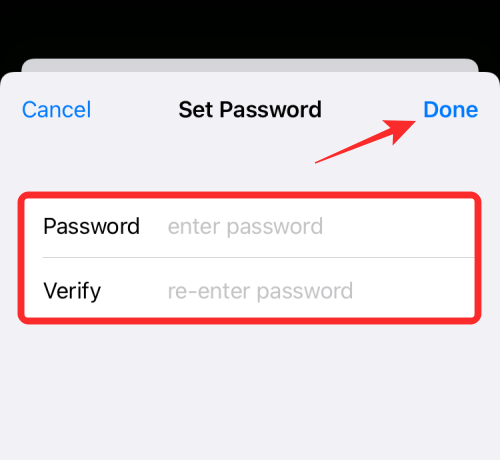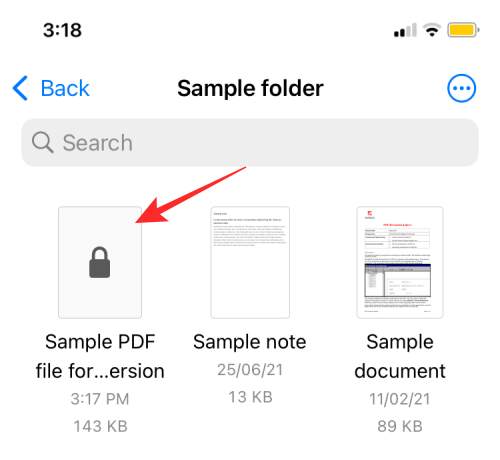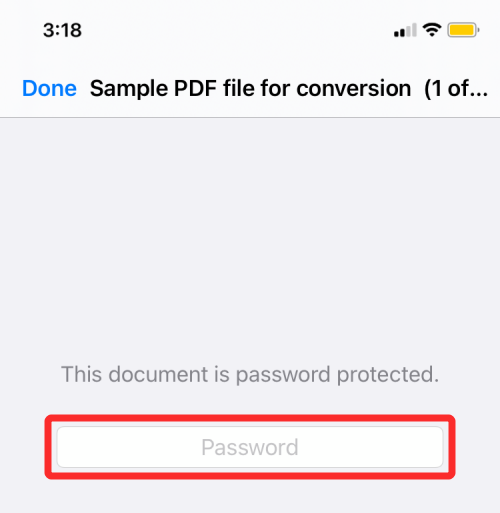Rumah >Tutorial mudah alih >iPhone >Bagaimana untuk mengunci fail PDF pada iPhone
Bagaimana untuk mengunci fail PDF pada iPhone
- WBOYWBOYWBOYWBOYWBOYWBOYWBOYWBOYWBOYWBOYWBOYWBOYWBke hadapan
- 2024-02-15 13:12:211885semak imbas
Apple mempunyai ciri tersembunyi yang membolehkan anda mengunci dokumen PDF sensitif dengan kata laluan. Dengan cara ini, anda boleh melindungi dokumen sensitif terus pada telefon anda dan menghalang orang lain daripada mengakses kandungan mereka. Artikel ini menerangkan cara untuk menetapkan kunci pada fail PDF pada iPhone anda menggunakan apl Fail.
Cara mengunci fail PDF pada iPhone
Anda boleh mengikuti langkah di bawah untuk mengunci fail PDF yang disimpan secara setempat pada iPhone anda.
- Buka apl Fail dan semak imbas fail PDF yang ingin anda kunci daripada "Semak Imbas > Pada iPhone Saya".

【Nota】Fail PDF yang disimpan pada iCloud Drive tidak boleh dikunci, hanya fail yang disimpan secara setempat boleh dilindungi kata laluan. - Sebaik sahaja anda menjumpainya, klik pada fail PDF yang ingin anda buka.

- Apabila fail dimuatkan, klik ikon anak panah ke bawah di sebelah nama fail di bahagian atas.

- Daripada menu limpahan, pilih Kunci PDF.

- Pada skrin seterusnya, anda akan diminta untuk menetapkan kata laluan untuk fail. Masukkan kata laluan yang dikehendaki dalam kotak "Kata Laluan" dan "Pengesahan", kemudian klik "Selesai" di penjuru kanan sebelah atas.

- Fail anda kini akan dikunci dan dilindungi kata laluan.
Cara Membuka PDF Terkunci pada iPhone
Anda juga boleh mengakses fail PDF yang dikunci sama seperti fail lain dalam apl Fail.
- Untuk membuka PDF yang dikunci, buka apl Fail dan pilih fail PDF (ditandakan dengan ikon kunci).

- Apabila anda melakukan ini, skrin akan menyatakan "Dokumen ini dilindungi kata laluan". Untuk mengakses fail ini, klik bahagian teks di bawah mesej ini, mula menaip kata laluan yang anda tetapkan sebelum ini untuk fail dan tekan kekunci Pergi pada papan kekunci anda.

- Fail PDF yang dikunci kini akan dibuka dan anda boleh melakukan operasi yang berbeza padanya.
Bolehkah anda membuka kunci PDF yang dikunci menggunakan apl Fail?
Tidak. Anda tidak boleh membuka kunci fail PDF yang terkunci pada iPhone anda. Ini bermakna fail PDF yang anda kunci menggunakan apl Fail pada iPhone anda akan kekal dikunci selama-lamanya dan anda tidak akan dapat membuka kuncinya daripada apl Fail. Fail PDF yang dikunci hanya boleh diakses selepas anda memasukkan kata laluan yang anda tetapkan untuknya dan anda perlu memasukkan kata laluan itu setiap kali anda membuka fail tersebut.
Mengapa saya tidak boleh mengunci PDF pada fail?
Kunci fail PDF pada iPhone adalah perkara yang agak mudah, tetapi jika anda tidak dapat mengakses ciri ini, berikut adalah beberapa sebab mengapa:
- Anda tidak boleh mengunci PDF pada iCloud Drive: iOS hanya membenarkan anda menguncinya secara setempat pada iPhone PDF Tersedia tanpa membenarkan anda mengunci PDF yang dimuat naik ke akaun iCloud anda. Jadi pastikan anda hanya memilih fail daripada storan setempat.
- IPhone anda tidak dikemas kini kepada iOS 15 atau lebih tinggi: Alat Lock PDF hanya berfungsi pada iPhone yang menjalankan iOS 15 atau lebih tinggi. Jika anda menjalankan versi iOS yang lebih lama, pilihan ini tidak akan muncul.
- Fail PDF dikunci: Jika anda pernah mengunci fail PDF pada masa lalu, anda tidak akan menemui pilihan "Kunci PDF" apabila mengakses pilihan failnya.
Atas ialah kandungan terperinci Bagaimana untuk mengunci fail PDF pada iPhone. Untuk maklumat lanjut, sila ikut artikel berkaitan lain di laman web China PHP!